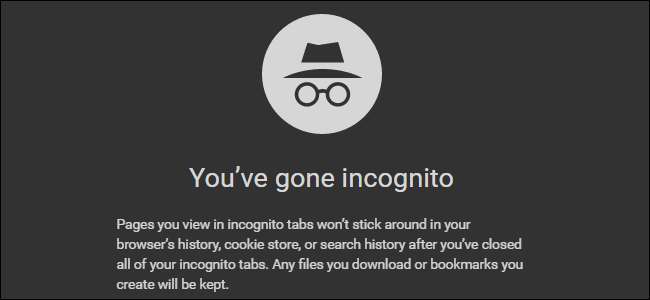
निजी ब्राउज़िंग मोड पूर्ण गोपनीयता प्रदान नहीं करता है , लेकिन यह ब्राउजर सत्रों के बीच आपके ब्राउज़र को आपके इतिहास, खोजों, कुकीज़ और अन्य निजी डेटा को सहेजने से रोकता है। यदि आप इसे पसंद करते हैं तो आपका ब्राउज़र हमेशा निजी ब्राउज़िंग मोड में शुरू हो सकता है।
अधिकांश लोग निजी ब्राउज़िंग मोड का स्थायी रूप से उपयोग नहीं करना चाहते हैं। जब आप अपने ब्राउज़र को खोलते हैं तो आपको उन वेबसाइटों में लॉग इन करना होगा, जिनका उपयोग आप अपने ब्राउज़र को खोलने में करते हैं कुकीज़ अपनी लॉगिन स्थिति बनाए रखें।
गूगल क्रोम
डिफ़ॉल्ट रूप से Google Chrome के गुप्त मोड को सक्रिय करने के लिए, आपको उसके शॉर्टकट में कमांड लाइन विकल्प जोड़ना होगा।
सबसे पहले, Google Chrome लॉन्च करने के लिए आपके द्वारा उपयोग किए जाने वाले शॉर्टकट का पता लगाएं- या तो आपके टास्कबार, डेस्कटॉप, स्टार्ट मेनू पर। इसे राइट-क्लिक करें और "गुण" चुनें।
यदि आप एक टास्कबार शॉर्टकट का उपयोग कर रहे हैं, तो आपको अपने टास्कबार पर Google Chrome शॉर्टकट पर राइट-क्लिक करना होगा, जो दिखाई देने वाले मेनू में "Google Chrome" पर राइट-क्लिक करें और फिर "गुण" चुनें।
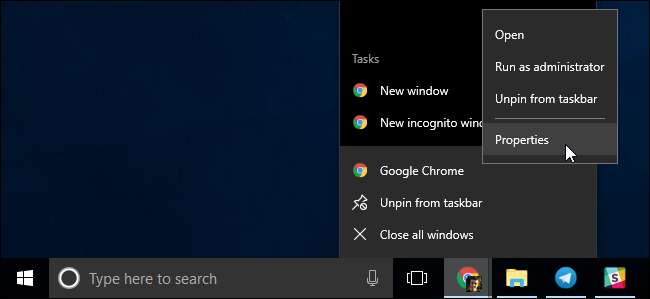
जोड़ना
-incognito
लक्ष्य बॉक्स में पाठ के अंत तक। यह एक स्थान, एक डैश, और फिर गुप्त शब्द है।
इस विकल्प को जोड़ने के बाद अपने परिवर्तनों को सहेजने के लिए "ओके" पर क्लिक करें।
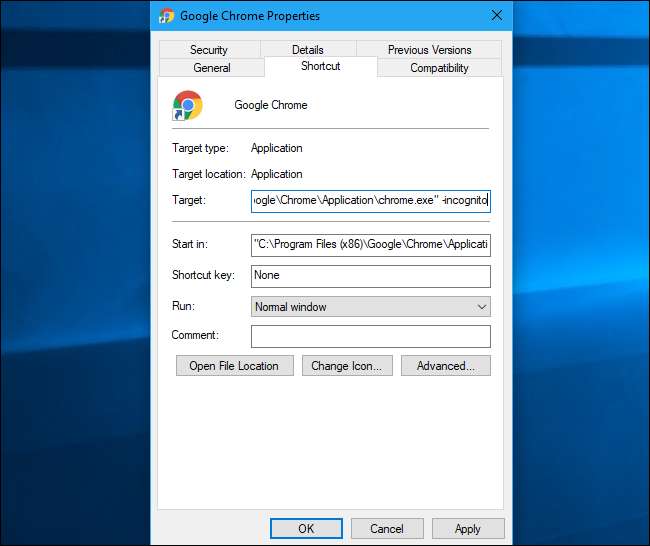
जब आप इस शॉर्टकट से लॉन्च करेंगे तो Google Chrome गुप्त मोड में शुरू होगा। यदि आप Google Chrome लॉन्च करने के लिए अन्य शॉर्टकट का उपयोग करते हैं, तो आपको उन्हें संशोधित करने की भी आवश्यकता होगी।
भविष्य में इस परिवर्तन को पूर्ववत करने के लिए, अपने शॉर्टकट संपादित करें और निकालें
-incognito
आपने जो पाठ जोड़ा है।
मोज़िला फ़ायरफ़ॉक्स
फ़ायरफ़ॉक्स आपको अपने विकल्प विंडो के माध्यम से निजी ब्राउज़िंग मोड को स्वचालित रूप से सक्षम करने की अनुमति देता है। इसे खोलने के लिए मेनू> विकल्प पर क्लिक करें।
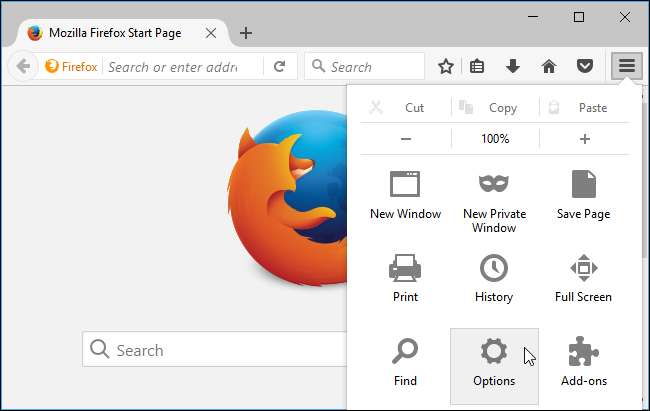
अपनी गोपनीयता सेटिंग तक पहुंचने के लिए विंडो के बाईं ओर स्थित "गोपनीयता" टैब पर क्लिक करें। इतिहास के तहत, "फ़ायरफ़ॉक्स विल" बॉक्स पर क्लिक करें और "इतिहास को कभी याद न रखें" का चयन करें। आपको फ़ायरफ़ॉक्स पुनः आरंभ करने के लिए प्रेरित किया जाएगा।
फ़ायरफ़ॉक्स अब हमेशा निजी ब्राउज़िंग मोड में उपयोग की जाने वाली समान सेटिंग्स का उपयोग करेगा, हालांकि यह अपने सामान्य निजी ब्राउज़िंग इंटरफ़ेस को प्रदर्शित नहीं करेगा। यह सामान्य फ़ायरफ़ॉक्स ब्राउज़र विंडो की तरह दिखेगा।
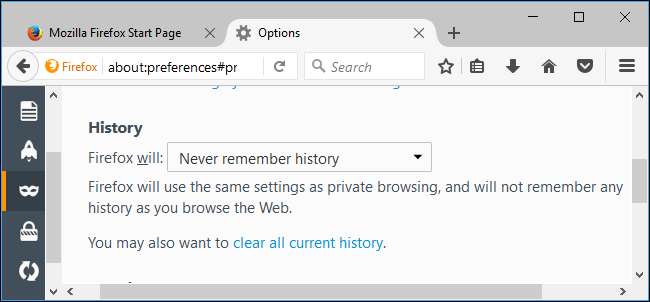
भविष्य में इस परिवर्तन को पूर्ववत करने के लिए, इस फलक पर वापस लौटें और फ़ायरफ़ॉक्स को अपने इतिहास को फिर से याद करने के लिए कहें।
Apple सफारी
MacOS पर Safari ब्राउज़र में एक विकल्प शामिल है जो आपको इसे निजी ब्राउज़िंग मोड में हमेशा खोलने की अनुमति देता है। इसे खोजने के लिए, सफारी खोलें और सफारी> वरीयताएँ पर क्लिक करें।
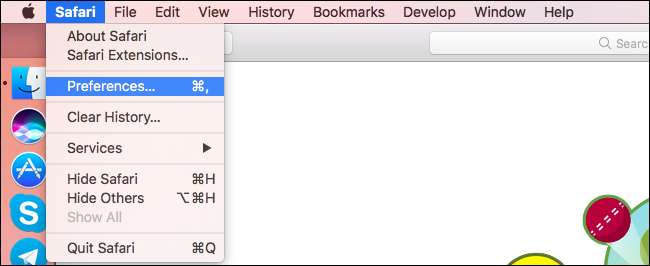
सामान्य फलक पर, "सफारी के साथ खुलता है" बॉक्स पर क्लिक करें और "एक नई निजी विंडो" चुनें। जब आप भविष्य में सफारी खोलते हैं, तो यह निजी ब्राउज़िंग मोड में खुलेगा।
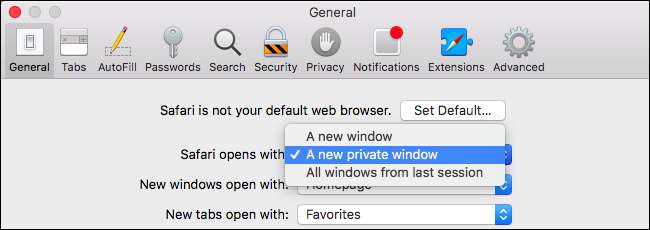
भविष्य में इस परिवर्तन को पूर्ववत करने के लिए, यहां लौटें और सफारी को इसके बजाय "एक नई विंडो" के साथ खोलने के लिए कहें।
माइक्रोसॉफ्ट बढ़त
हमेशा इनकॉपी ब्राउजिंग मोड में एज खोलने की क्षमता Microsoft एज की कई विशेषताओं में से एक है जो अभी तक पेश नहीं हुई है। Microsoft एक दिन विंडोज 10 के भविष्य के अद्यतन में एज में इस सुविधा को जोड़ सकता है।
अपडेट करें : क्रोमियम पर आधारित माइक्रोसॉफ्ट एज का नया संस्करण अब यह सुविधा प्रदान करता है। आप इसे Google Chrome की तरह ही सक्रिय कर सकते हैं।
सबसे पहले, अपने Microsoft एज शॉर्टकट पर राइट-क्लिक करें और "गुण" चुनें। शॉर्टकट टैब पर, जोड़ें
-अकेले में
लक्ष्य बॉक्स के अंत में। यह एक जगह है, एक पानी का छींटा है, और फिर "अयोग्य" है।
अपने परिवर्तन सहेजने के लिए ठीक पर क्लिक करें। जब आप इसे इस शॉर्टकट से लॉन्च करेंगे तो एज हमेशा इनपायरिंग ब्राउजिंग मोड में खुलेगा।
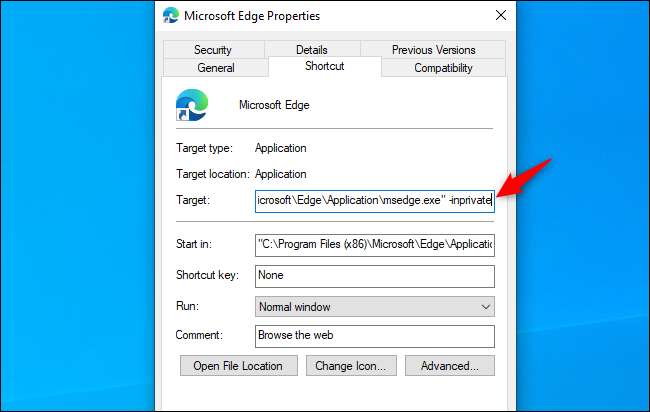
इंटरनेट एक्स्प्लोरर
यदि आप Internet Explorer का उपयोग कर रहे हैं, तो आपको डिफ़ॉल्ट रूप से InPStreet ब्राउज़िंग सक्रिय करने के लिए अपने Internet Explorer शॉर्टकट में एक कमांड-लाइन विकल्प जोड़ना होगा।
इंटरनेट एक्सप्लोरर लॉन्च करने के लिए आपके द्वारा उपयोग किए जाने वाले शॉर्टकट का पता लगाएं, उसे राइट-क्लिक करें और गुण चुनें। यदि आप टास्कबार शॉर्टकट का उपयोग कर रहे हैं, तो आपको टास्कबार पर इंटरनेट एक्सप्लोरर पर राइट-क्लिक करना होगा, फिर से "इंटरनेट एक्सप्लोरर" पर राइट-क्लिक करें, और गुण चुनें।
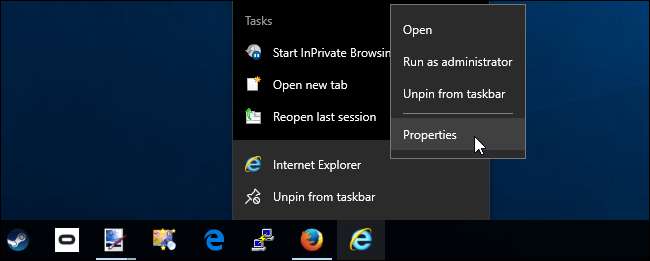
जोड़ना
-private
लक्ष्य बॉक्स के अंत में। यह एक स्थान, एक डैश, और फिर निजी शब्द है। अपने परिवर्तन सहेजने के लिए ठीक पर क्लिक करें।
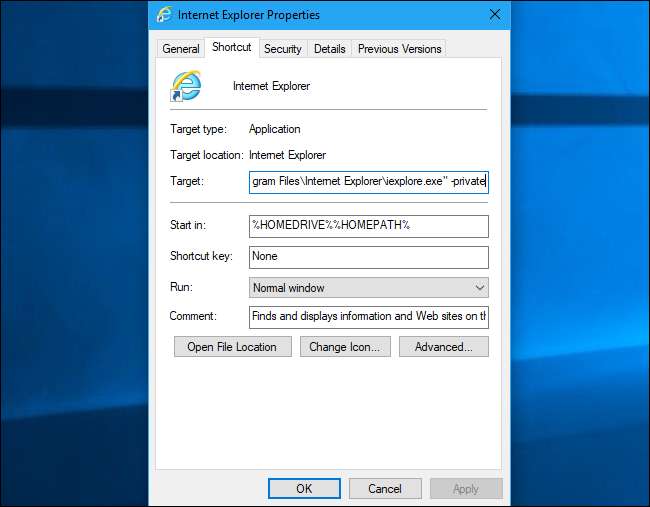
जब आप इस शॉर्टकट के माध्यम से इसे लॉन्च करेंगे तो इंटरनेट एक्सप्लोरर इनपायरेट ब्राउजिंग इनेबल्ड के साथ शुरू होगा। यदि आप Internet Explorer लॉन्च करने के लिए अन्य शॉर्टकट का उपयोग करते हैं, तो आपको प्रत्येक को संशोधित करना होगा।
भविष्य में इस परिवर्तन को पूर्ववत करने के लिए, अपने इंटरनेट एक्सप्लोरर शॉर्टकट को संपादित करें और निकालें
-private
पाठ आपने लक्ष्य बॉक्स से जोड़ा।
याद रखें कि यदि आप ऐसा करते हैं तो आपका ब्राउज़र लॉगिन अवस्थाओं, वेबसाइटों की वरीयताओं, या किसी अन्य प्रकार के डेटा को बचाने में सक्षम नहीं होगा। यह आशीर्वाद और अभिशाप दोनों हो सकता है।







